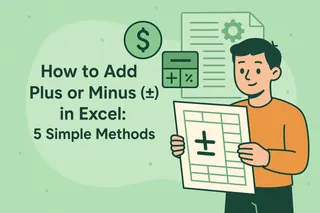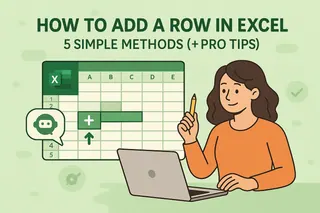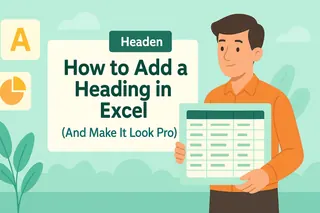Como gerente de crecimiento de usuarios en Excelmatic, he visto a innumerables profesionales luchar con lo que deberían ser cálculos de tiempo simples en Excel. Ya sea que estés programando reuniones, rastreando cronogramas de proyectos o analizando datos basados en tiempo, saber cómo manipular valores de tiempo es esencial.
Aunque herramientas como Excelmatic pueden automatizar estos cálculos con precisión impulsada por IA, entender los fundamentos te hará más competente en cualquier entorno de hojas de cálculo. Permíteme guiarte a través de cinco métodos confiables para sumar 30 minutos a valores de tiempo en Excel.
Entendiendo el sistema de tiempo de Excel
Antes de profundizar en los métodos, es crucial entender cómo Excel interpreta el tiempo. Excel almacena el tiempo como valores fraccionarios de un día de 24 horas:
- 1.0 = 24 horas (un día completo)
- 0.5 = 12 horas (mediodía)
- 0.25 = 6 horas (6:00 AM)
Esto significa que sumar 30 minutos (que es 1/48 de un día) es simplemente cuestión de sumar 0.020833 a tu valor de tiempo. Aunque podrías hacer esto manualmente, Excel ofrece varios enfoques más intuitivos.
Método 1: Fórmula básica de suma (el enfoque simple)
El método más directo utiliza la función TIME de Excel:
- Ingresa tu tiempo original en la celda A1
- En otra celda, ingresa:
=A1 + TIME(0,30,0)- 0 = horas a sumar
- 30 = minutos a sumar
- 0 = segundos a sumar
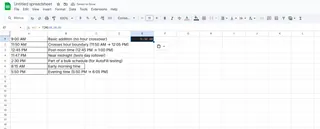
Este método es perfecto para cálculos rápidos y puntuales. Para un seguimiento de tiempo más complejo en múltiples proyectos, considera usar las funciones de análisis de tiempo impulsadas por IA de Excelmatic que pueden automatizar estos cálculos a escala.
Método 2: Formato personalizado para resultados profesionales
Después de sumar tiempo, quizás quieras mostrarlo en un formato específico:
- Haz clic derecho en tu celda de resultado
- Selecciona "Formato de celdas"
- Elige "Personalizado" en la pestaña Número
- Ingresa tu formato preferido (ej. "h:mm AM/PM")
Consejo profesional: Excelmatic aplica automáticamente el formato de tiempo óptimo según el contexto de tus datos, ahorrándote este paso manual.
Método 3: Controlador de relleno para operaciones masivas
Cuando trabajes con múltiples entradas de tiempo:
- Ingresa
=A1 + TIME(0,30,0)en la celda B1 - Haz clic y arrastra el controlador de relleno (pequeño cuadrado en la esquina inferior derecha de la celda) hacia abajo en tu columna
- Excel ajustará automáticamente la fórmula para cada fila
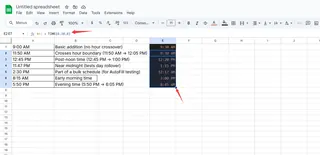
Para grandes conjuntos de datos, Excelmatic puede procesar miles de cálculos de tiempo al instante con sus capacidades de procesamiento por lotes.
Método 4: Combinaciones avanzadas de funciones
Combina funciones para una manipulación de tiempo más sofisticada:
=TEXT(A1 + TIME(0,30,0), "h:mm AM/PM")convierte el resultado a texto formateado=MOD(A1 + TIME(0,30,0), 1)maneja tiempos que cruzan la medianoche (ver siguiente método)
Método 5: Manejando tiempos después de la medianoche
Cuando sumar tiempo lleva tu cálculo más allá de la medianoche:
- Usa la función MOD:
=MOD(A1 + TIME(0,30,0), 1) - Esto asegura que los tiempos "se ajusten" correctamente (ej. 11:45 PM + 30 minutos = 12:15 AM)
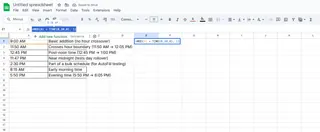
Cuándo usar Excelmatic en su lugar
Aunque estos métodos manuales funcionan, se vuelven tediosos con conjuntos de datos complejos. Excelmatic simplifica los cálculos de tiempo al:
- Detectar automáticamente columnas de tiempo
- Aplicar aritmética de tiempo inteligente
- Generar líneas de tiempo y cronogramas visuales
- Ofrecer comandos en lenguaje natural (ej. "Suma 30 minutos a todas las horas de reunión")
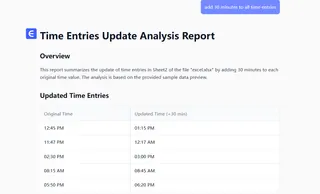
Para profesionales que trabajan regularmente con datos de tiempo, el enfoque impulsado por IA de Excelmatic puede ahorrar horas semanales mientras reduce errores.
Reflexiones finales
Dominar los cálculos de tiempo en Excel es una habilidad fundamental para cualquier profesional de negocios. Ya sea que elijas métodos manuales o aproveches herramientas de IA como Excelmatic, la capacidad de manipular datos de tiempo con precisión mejorará tus capacidades de programación, reportes y análisis.
Prueba aplicar estas técnicas en tu próximo proyecto, y cuando estés listo para llevar tu gestión del tiempo al siguiente nivel, explora cómo Excelmatic puede automatizar estos procesos con precisión inteligente.